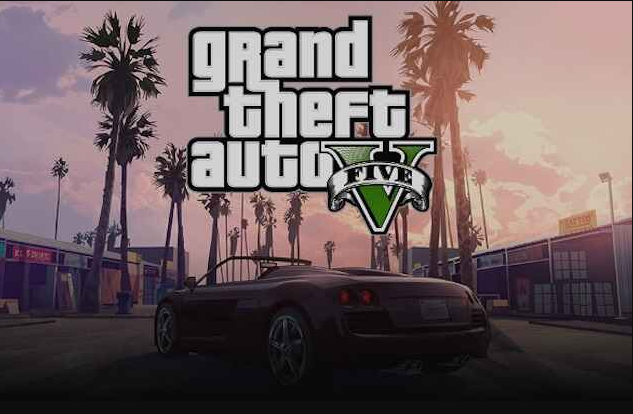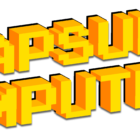Edytor Rockstar jest używany do zasilania funkcji automatycznego nagrywania zawartej w Grand Theft Auto V. Pomimo tego, że służy on pewnym cennym powodom, wielu graczy uważało, że jest on nadmiernie nieprzyjemny, często angażowany przypadkowo i dlatego powinien być domyślnie wyłączone.
Przeglądając ustawienia gry, nie znajdziesz zbyt wielu opcji sterowania funkcją nagrywania. Nie możesz go również wyłączyć, co jeszcze bardziej utrudnia i tak już trudną pozycję. Z drugiej strony dobrą wiadomością jest to, że istnieje proste obejście dostępne dla wersji gry na PC.
Przeczytaj także: Jak szybko zarabiać pieniądze w GTA Online
Jak wyłączyć nagrywanie w GTA V na PC?
1. Uruchom Grand Theft Auto V, a następnie przejdź do menu Ustawienia i wybierz Wiązania klawiszy.
2. Dokonaj modyfikacji Rozpocznij / Zatrzymaj Czynność Powtórzenie nagrywania (i Rozpocznij/Zatrzymaj nagrywanie, jeśli chcesz; ten krok jest całkowicie uznaniowy). Możesz przełączyć się na dowolny klucz, o ile nie został on jeszcze użyty. Kolejnym krokiem jest powrót do gry i zapisanie zmienionych konfiguracji klawiszy.
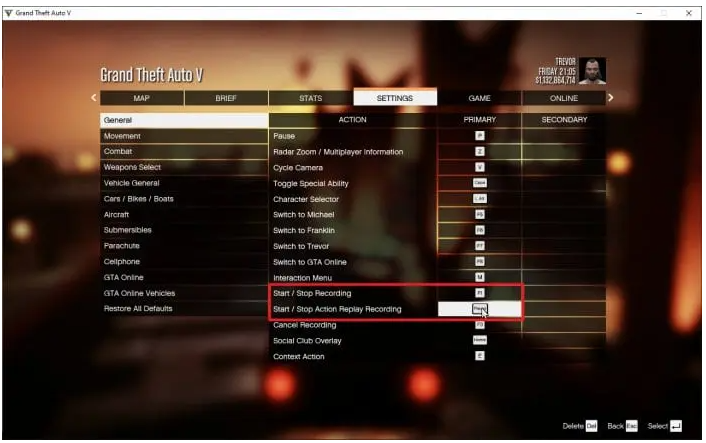
3. Wyjdź z gry, następnie przejdź do C:UsersNAZWA TWOJEGO KOMPUTERADokumentyDokumentyGry RockstarGTA VProfilesRANDOMcontrol, aby edytować ustawienia sterowania.
(Kod RANDOM reprezentujący Twój profil Rockstar jest jedyny w swoim rodzaju; jest inny dla każdego użytkownika.)
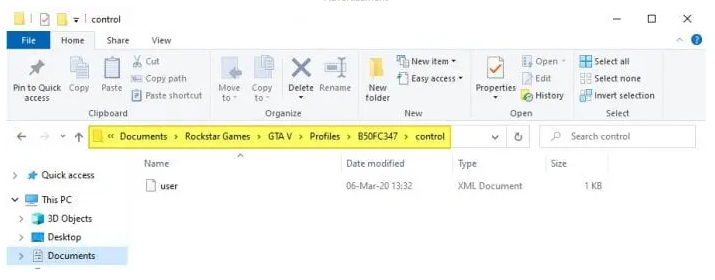
4. Wybierz user.xml prawym przyciskiem myszy, a następnie kliknij Otwórz w Notatniku.
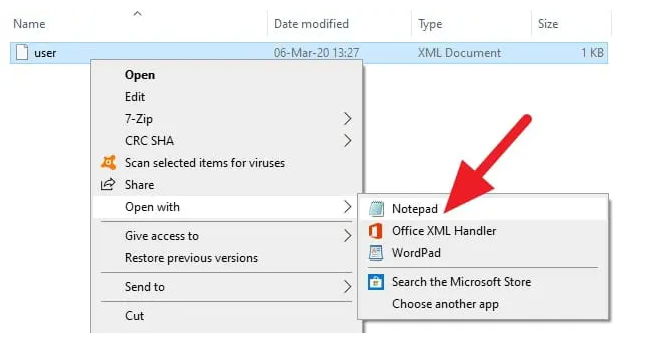
5. Znajdź kod podobny do tego i usuń KEY KEYNAME który jest umieszczony w przestrzeni pomiędzy Item> i /Item>, jak pokazano na poniższym zrzucie ekranu. Z powodu tej akcji przycisk nie będzie już realizował odpowiadającej mu funkcji.
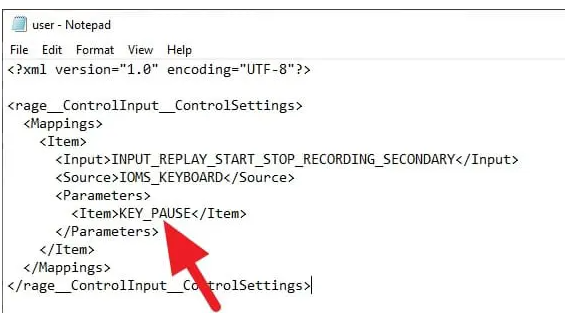
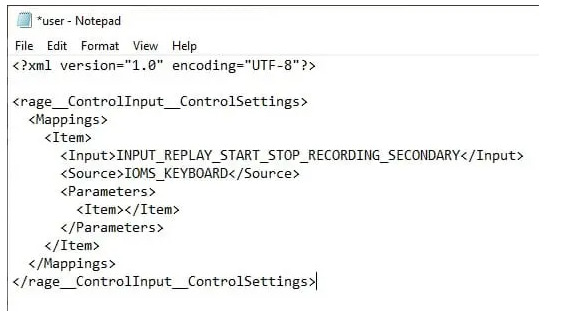
6. Naciśnij CTRL+S aby zapisać plik.
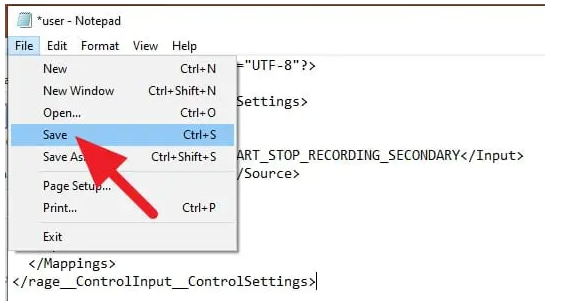
7. Uruchom ponownie Grand Theft Auto V aby sprawdzić, czy poprawka zadziałała.
Plik user.xml przechowuje wszystkie dostosowane przyciski w swojej strukturze katalogów. Oznacza to, że możesz wyłączyć funkcję nagrywania, a także wyłączyć inne czynności w grze, które uważasz za niepotrzebne. Dodatkowo masz tę umiejętność. W Grand Theft Auto V tryb hamulca aerodynamicznego można wyłączyć w podobny sposób, stosując rozwiązanie tego typu.
Często zadawane pytania
Co to jest klip z gry?
W kontekście gier komputerowych „wykrywanie kolizji” odnosi się do zbioru algorytmów, które reagują na interakcję dwóch sąsiadujących lub nakładających się geometrii. Obcinanie jest powiązane z wykrywaniem kolizji. Na przykład, gdy gracz gier wideo wsuwa swoją postać w ścianę, pozycja postaci zatrzymuje się, ponieważ „zderzyła się” ze ścianą. Dzieje się tak, ponieważ „zderzenie” oznacza wejście w fizyczny kontakt z czymś.
Jak zatrzymać nagrywanie w fortnite?
Aby zapisać wideo po zakończeniu nagrywania, naciśnij ponownie klawisz skrótu Rozpocznij/Zatrzymaj nagrywanie po zakończeniu nagrywania. Przez krótki czas nakładka zmieni się, wyświetlając słowo „Zapisano”. Gdy tylko powróci do domyślnej nakładki, będziesz mógł ponownie rozpocząć nagrywanie.
Jak przyciąć na PC?
Na komputerze możesz przyciąć ostatnie trzydzieści sekund, używając kombinacji klawiszy skrótu Windows + Alt + G.
Dlaczego w Fortnite jest czerwony?
Utrata pakietów jest oznaczona czerwonymi liniami, co oznacza, że niektóre pakiety zostały odrzucone. Jeśli widzisz utratę danych między połączeniem a serwerem, oznacza to, że wystąpił problem z połączeniem sieciowym. Jeśli obserwujesz utratę pakietów, oznacza to, że wystąpił problem z połączeniem sieciowym.
Źródło : https://irnpost.com/how-to-disable-recording-in-gta-v-on-pc/